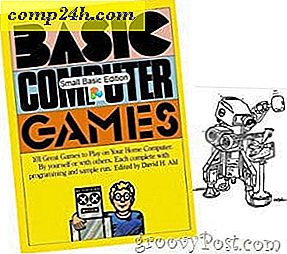Slik oppdaterer du celledata etter å ha brukt nummerformatering i Excel
Når du legger inn numeriske data i Excel, hjelper det å formatere det i henhold til typen data det er. Formatering av en celle i henhold til datatypen, for eksempel prosent, valuta, dato eller tekst, hjelper til med å kjøre konsistens og nøyaktighet når du viser og jobber med dataene dine. Hvis du vet fra get-go, hvilket format dataene dine skal være i, er det relativt enkelt å velge et tallformat for hele kolonnen før du skriver inn dataene dine. Bare velg en kolonne og velg et tallformat fra nummerpanelet i hjemmebåndet:

Men ting kan bli plagsomme når du prøver å bruke nummerformatering til et eksisterende datasett. Du kan oppdatere formatet til en celle, men noen ganger oppdateres den ikke automatisk med den nye formateringen. Denne stædigheten skjer vanligvis når du velger et egendefinert nummerformat. Du kan oppdatere den ved å dobbeltklikke på cellen, gjør ingen endringer, og trykk deretter på Enter, men dette kan være veldig kjedelig. Denne prosessen er spesielt plagsom når du importerer betydelige mengder data.
Hvis du befinner deg i denne båten, prøv dette trikset:
Start med en rekke forhåndsdefinerte data. I dette eksemplet bruker vi en kolonne som er skrevet inn som tekst. Vi vil gjerne gi den tilpasset formatering, så det ser ut som en tid fra et stoppeklokke. Vi ønsker å gi det formatet: [h]: mm: ss
For å gjøre dette, starter du ved å velge kolonnen.

Deretter klikker du på rullegardinmenyen i nummerpanelet i hjemmebåndet. Velg Flere tallformater . Eller, hvis du vil, velg en av forhåndsinnstillingene.

Velg Tilpasset og skriv inn formatet du vil bruke til tallene. Klikk på OK.

Legg merke til at ingenting har endret seg, selv om det vises "Tilpasset" i rullegardinmenyen Nummerformat.

Hvis du redigerer cellen og trykker på enter, trer det nye formatet i kraft. Men med hundrevis av rader med data, vil dette ta for alltid.

For å øke hastigheten, velg kolonnen og gå til datafeltet og klikk på Tekst til kolonner .

Velg Avgrenset og klikk på Neste .

Fjern merket for alle avgrensere og klikk på Neste .

Nummerformatering av alle cellene vil oppdatere.

Dette trikset er litt av et hack, men det fungerer. Hva det gjør er å ta alle verdiene fra hver rad, og deretter går de inn i cellene automatisk igjen. Av denne grunn vil dette trikset ikke fungere for celler som er formler. Hvis du har formler, må du trykke på F9 omberegne arket og oppdatere tallformatet. Men i min erfaring har jeg ikke hatt dette problemet med formler.